系统下载推荐
当前位置:主页 > 系统教程 > 小编解答win10系统猎豹浏览器查看历史记录的技巧

win10系统是很多电脑用户首选的装机系统,然而有不少用户在使用过程中可能会碰到win10系统猎豹浏览器查看历史记录的情况。大部分用户电脑技术都是菜鸟水平,面对win10系统猎豹浏览器查看历史记录的问题,无法自行解决。不少用户都来咨询小编win10系统猎豹浏览器查看历史记录要怎么处理?其实可以根据以下步骤1、打开你的猎豹浏览器,左上角有一个豹子的图片,左键鼠标点击一下; 2、下面就能看到一个名为历史管理器的菜单了,点击进去;这样的方式进行电脑操作,就可以搞定了。下面就和小编一起看看解决win10系统猎豹浏览器查看历史记录问题详细的操作步骤:
1、打开你的猎豹浏览器,左上角有一个豹子的图片,左键鼠标点击一下;
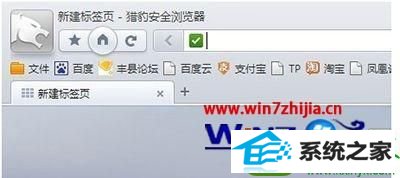
2、下面就能看到一个名为历史管理器的菜单了,点击进去;
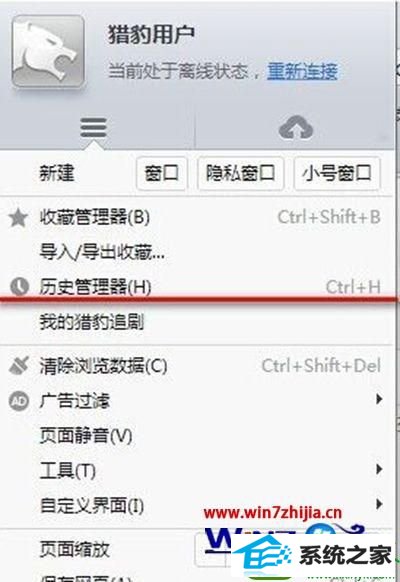
3、这里面就是咱们浏览过的网页记录了,需要回看哪个,就把鼠标放在哪儿,点击进去点击过之后就直接跳转了。
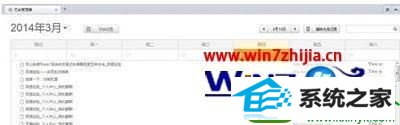
以上给大家介绍的便是win10旗舰版系统下猎豹浏览器怎么查看历史记录的全部内容,还不知道如何查看的用户们可以采取上面的方法步骤来进查看。
系统下载推荐
系统教程推荐